
Оглавление:
- Автор John Day [email protected].
- Public 2024-01-30 11:48.
- Последнее изменение 2025-01-23 15:04.



Этот адаптер позволяет контроллеру Sega Genesis / Mega Drive эмулировать два геймпада XBox 360 для использования с Retroarch или другим программным обеспечением. Он использует Arduino-совместимую синюю таблетку stm32f103c8t6 для электроники.
Ингредиенты:
- stm32f103c8t6 синяя таблетка
- два штекерных разъема DB9 (сам сделал)
- провода
Шаг 1. Подготовьте загрузчик и среду разработки
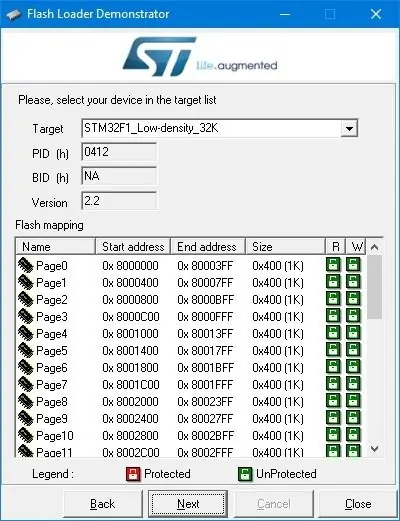
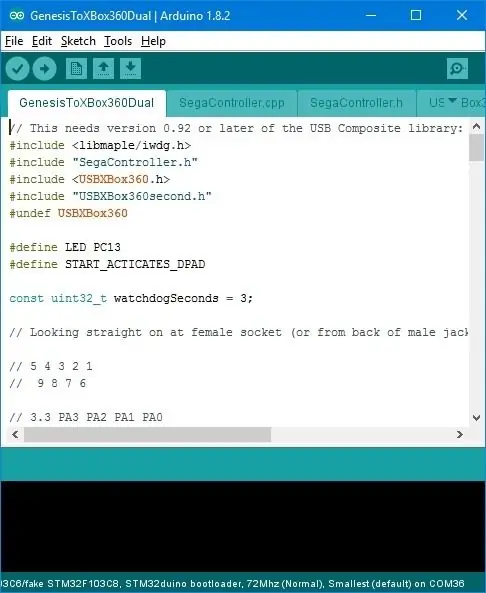

Подготовьте загрузчик и среду разработки Arduino.
1. Начните с выполнения приведенных здесь инструкций.
2. Примечание. К сожалению, сейчас существуют поддельные платы stm32f103c8t6 с измененной маркировкой IC. Эта перемаркированная ИС имеет только 32 Кбайт флэш-памяти и 10 Кбайт оперативной памяти, в отличие от 64 Кбайт (или даже 128 Кбайт) флэш-памяти и 20 Кбайт у оригиналов, и, возможно, это stm32f103c6. Если у вас есть один из них, то, когда вы собираетесь прошить загрузчик, STM32 Demonstrator сообщит вам, что у вас устройство с низкой плотностью 32K (см. Снимок экрана). Если вы находитесь в таком положении, убедитесь, что у вас есть последнее ядро и загрузчик Arduino, поскольку теперь они поддерживают это устройство более низкого уровня. И вам нужно выбрать Generic stm32f103c6 в Arduino IDE.
3. В ядре libmaple замените содержимое STM32F1 / libraries / USBComposite последней версией (или, по крайней мере, 0.92) отсюда. Это необходимо для поддержки двух контроллеров XBox360.
4. У синих таблеток неправильный резистор USB, обычно 10 кОм вместо 1,5 кОм. С некоторыми компьютерами они будут работать нормально, но с другими могут возникнуть проблемы. Проверьте свое сопротивление между 3,3 В и A12. Если это не 1,5 кОм, добавьте резистор параллельно между этими контактами, чтобы получить 1,5 кОм. Например, если у вас 10 кОм, добавьте резистор 1,8 кОм.
Шаг 2: установите Sketch
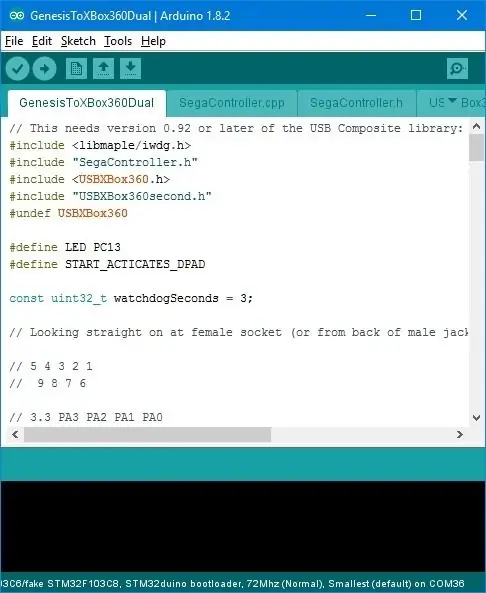
Получите мой набросок и загрузите его на доску. В зависимости от того, какой контроллер Xbox 360 вы хотите эмулировать, есть два варианта эскиза (совместимость может отличаться):
- x360 проводной
- x360 беспроводной.
Для моих целей ретроархии по умолчанию скетч отправляет движения левого джойстика в ответ на кнопки dpad, но если вы удерживаете кнопку START во время нажатия кнопок dpad, вместо этого он отправляет кнопки dpad XBox. Если вам это не нужно, закомментируйте строку:
#define START_ACTIVATED_DPAD
Подключите доску к компьютеру и убедитесь, что появляются два геймпада (они, конечно, не двигаются, так как у вас ничего не подключено к доске). В Windows нажмите win-R и введите joy.cpl, чтобы увидеть два геймпада.
Шаг 3: припой
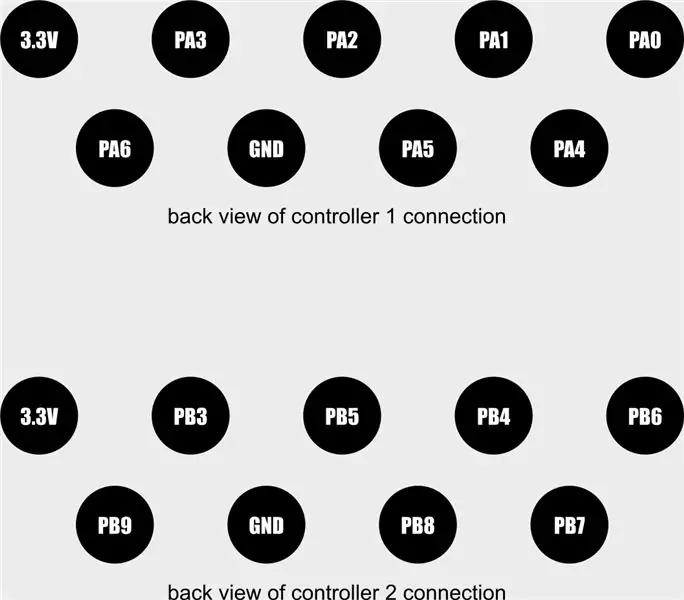


Получите или сделайте свои два розетки DB9 (или только один, если это все, что вам нужно; в этом случае вы можете изменить код).
Теперь соедините их, как на двух схемах, с синей таблеткой. Вид здесь - с задней стороны разъема DB9, то есть со стороны, на которую вы паяете (или, что то же самое, с передней части гнездового разъема на контроллерах).
Шаг 4: Необязательно: чехол

У меня есть дизайн корпуса для 3D-печати для этого проекта, предполагая, что вы используете мои 3D-печатные сокеты DB9.
Рекомендуемые:
Альтернатива Макей Макей за 3 доллара: 4 шага (с картинками)

Альтернатива Makey Makey за 3 доллара: Makey Makey - отличное маленькое устройство, которое имитирует USB-клавиатуру и позволяет делать клавиши из любых проводящих предметов (алюминиевая фольга, бананы, пластилин и т. Д.), Которые затем можно использовать как контроллер для игр и образовательных проектов
Mega RasPi - Raspberry Pi в Sega Mega Drive / Genesis: 13 шагов (с изображениями)

Mega RasPi - Raspberry Pi в Sega Mega Drive / Genesis: это руководство проведет вас через преобразование старого Sega Mega Drive в ретро-игровую консоль с использованием Raspberry Pi. Я провел бесчисленные часы своего детства, играя в видеоигры. мой Sega Mega Drive. У большинства моих друзей тоже был такой, так что мы
Превратите портативную Sega Genesis от ATGAMES в беспроводную акустическую систему: 13 шагов (с изображениями)

Превратите портативную Sega Genesis от ATGAMES в беспроводной набор динамиков: если вы прочитали мою первую инструкцию о том, как модифицировать новую лучшую батарею для портативной Sega Genesis от ATGAMES, тогда вам может быть интересно: Q: Что бы я сделал со всем этим? что новая обретенная сила? О: Измените портативную Sega Genesis от ATGAMES в беспроводную сеть
От контроллера PS2 к эмулятору клавиатуры USB Hid: 3 шага

Ps2 Controller to Usb Hid Keyboard Emulator: Это небольшой проект по созданию программируемого USB-адаптера ПК для контроллера PS2. Это кроссплатформенный. Я сделал это, потому что у меня возникли проблемы с установкой обычного программного решения (antimicro, joy2key и т. Д.). Библиотека не компилируется для малолетних
USB-вспениватель для латте за 4 доллара: 4 шага (с изображениями)

USB-вспениватель для латте за 4 доллара: быстрый и простой модификация вспенивателя для латте с питанием от батареи за 4 доллара для вашего офиса, так что вы можете запускать его от USB-порта вашего компьютера. Вы любите свой кофе в офисе, и иногда вы просто не можете выбежать за ним, поэтому варите свой собственный. Но ты можешь
